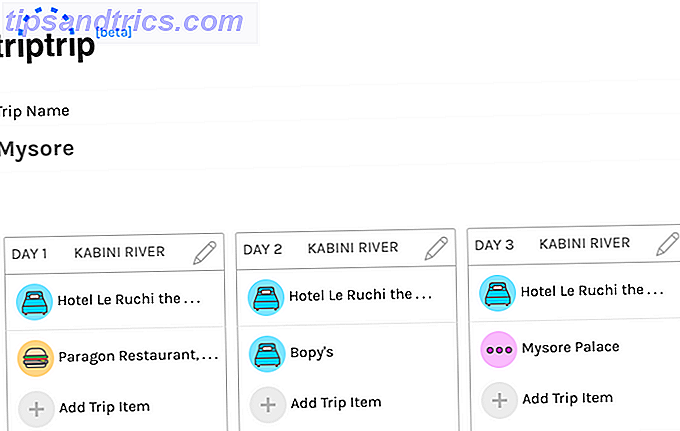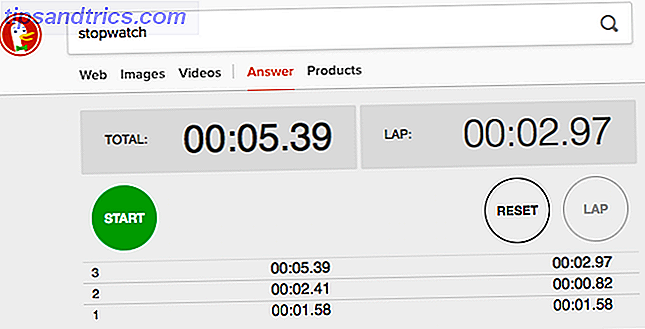Google Kalender er en af verdens førende kalenderapps. Dens grundlæggende funktioner er nok for de fleste mennesker, men med et par tweaks kan du gøre Google Kalender til et produktivitets kraftværk. 9 Google Kalender-funktioner, du skal bruge 9 Google Kalender-funktioner, som du skal bruge Google Kalender, har flere tricks på ærmerne end du måtte realisere. Vores tip hjælper dig med at organisere begivenheder og reducere den tid, du bruger til at administrere din kalender. Læs mere .
En af de mest enkle, men overset disse funktioner er evnen til at dele din kalender med andre . Du kan for eksempel ønske at dele en (eller flere) af dine Google Kalender, så:
- Dine kolleger ved, hvornår du er ledig til aftaler.
- Din familie ved, hvad skift du arbejder i denne uge.
- Dine læsere kan se en liste over kommende arrangementer.
Faktisk er delte kalendere den perfekte løsning 12 Produktive ideer til en fælles Google Kalender 12 Produktive ideer til en delt Google Kalender Google Kalender er et fænomenalt produktivitetsværktøj. Disse 12 ideer skal give dig en vis inspiration til at begynde at tænke kreativt, når det kommer til Google Kalender. Læs mere i mange forskellige situationer. Uanset hvilken grund du har for at dele en Google Kalender, kan du gøre det for at hjælpe med til at holde dit liv mere organiseret 6 Projektledelsestips, du kan bruge til at organisere dit liv 6 Projektledelsestips, du kan bruge til at organisere dit liv Projektledelse er erhverv at få tingene gjort. Vores tips hjælper dig med at anvende projektlederens perspektiv, færdigheder og værktøjer til at organisere dit eget liv. Læs mere .
Deling med enkeltpersoner
Hvis du har en kalender, du vil dele med andre personer, skal du klikke på pilen ved siden af den relevante kalender og klikke på Del denne kalender .

Du bliver taget til en simpel indstillingsside. På den side under afsnittet Del med specifikke personer skal du indtaste e-mail-adressen til den person, du vil dele kalenderen med. Hvis denne person allerede bruger Google Kalender, vil alt være klart at sejle. Hvis de ikke bruger Google Kalender, modtager de en e-mail, der inviterer dem til at tilmelde sig (gratis).
Nu er du klar til at vælge de tilladelser, du vil give dem. Dine muligheder her er:
- Se kun gratis / optaget - nyttigt, hvis du ikke vil dele alle detaljer i din kalender.
- Se alle begivenhedsoplysninger - for når du vil have, at folk skal kunne se, hvad der er på din kalender.
- Lav ændringer i arrangementer - hvis du vil have den anden person til at kunne foretage ændringer på dine vegne.
- Gør ændringer og administrer deling - hvis du vil have en anden til at dele ansvaret for hvem der ellers kan se kalenderen.
Når du har valgt de rigtige indstillinger, skal du klikke på Gem. Den person, du deler kalenderen med, modtager en e-mail, der advarer dem om, at de nu kan se din kalender fra deres egen konto.
Tilbagekald adgang
For at stoppe med at dele din kalender med bestemte personer, skal du gå tilbage til indstillingssiden ved at klikke på linket Del denne kalender fra din startside for Google Kalender.

Klik på papirkurven ikonet ud for den person, du vil fjerne tilladelser fra. De kan ikke længere se din kalender.
Del med ikke-Google Kalender brugere
Du kan måske dele en kalender med en person, der bruger en anden kalenderapp, som f.eks. Apple Calendar eller Microsoft Outlook. Eller du kan måske se din egen kalender fra andre apps end Google Kalender.
Ved at dele din kalender på denne måde vil den anden person kunne se din delte kalender fuldt ud. De vil ikke kunne redigere eller tilføje begivenheder.
For at gøre dette skal du klikke på pilen ved siden af kalenderen, du vil dele. Vælg kalenderindstillinger.

Rul ned til sektionen Privat adresse, og klik på ikonet iCal . Kopier den webadresse, der vises (højreklik på webadressen og klik derefter på kopi) . Send denne webadresse til den person, du ønsker at dele kalenderen med.
Husk, at alle med denne webadresse kan se din kalender.
Hvis deres kalenderapp understøtter iCal, kan de bruge denne webadresse til at se din kalender. Hvis de bruger Apple Calendar eller Outlook, kan du dele denne artikel med dem, så de kan se følgende instruktioner om, hvad de skal gøre med denne webadresse.
Tilføjelse af iCal til Apple Calendar
Åbn Apple Kalender, og klik på Filer> Ny kalender abonnement. Indsæt webadressen i den respektive boks og klik på Abonner.

I indstillingsboksen, der vises, kan du tilpasse navnet på denne kalender og vælge, hvor ofte du vil opdatere kalenderen. Når du er tilfreds med alle indstillingerne, skal du klikke på OK. Du kan nu se denne delte kalender fra din konto.
Tilføjelse af iCal til Outlook
Når du tilføjer en iCal-kalender til Outlook, skal du i stedet for at kopiere og indsætte iCal-URL'en klikke på iCal-URL'en .

Kalenderen skal downloades som en .ics-fil. Åbn denne fil med Microsoft Outlook, og kalenderen skal automatisk føjes til din konto.
Tilbagekald adgang
Hvis du har delt din kalender med nogen via iCal, er den eneste måde at tilbagekalde adgang på, at ændre webadressen til din kalender. Når du ændrer webadressen, er kalenderen ikke længere tilgængelig for alle, du har delt den med. Hvis du vil fortsætte med at dele kalenderen med nogle mennesker, men ikke andre, skal du dele den nye webadresse med dem.
For at ændre webadressen og derfor tilbagekalde al delt adgang til kalenderen, skal du klikke på rullelisten ud for den delte Google Kalender, klikke på Kalenderindstillinger, klikke på Nulstil private webadresser. Klik på OK i pop op-feltet, der vises.

Du har nu tilbagekaldt adgang til den pågældende kalender. Følg trinene ovenfor for at dele kalenderen igen.
Gør en kalender offentlig
Nogle gange vil du måske gerne gøre en kalender helt offentlig. Det kan være at vise seerne arrangementshændelsen på en konference eller lade offentligheden se, hvornår du er tilgængelig.

For at gøre dette skal du klikke på pilen ud for den kalender, du vil dele, og derefter klikke på Del denne kalender. På indstillingssiden skal du vælge Lav denne kalender offentlig. Dette vil gøre alle detaljer om hver begivenhed tilgængelig for alle. Hvis du hellere vil seere kun kunne se de travle og frie perioder i din kalender, skal du også vælge Kun min del gratis / optaget information.
Hvis du vil køre folk til din kalender, skal du klikke på pilen ved siden af kalenderen og derefter klikke på Kalenderindstillinger. Under afsnittet Kalenderadresse ses to ikoner.

HTML-ikonet giver dig en direkte URL til din kalender (dette virker kun, hvis kalenderen er offentlig). Send dette link til den, du kan lide, eller offentliggøre den på din hjemmeside. Bemærk, at det ikke kun er personer med dette link, der kan få adgang til din kalender. Når din kalender er offentlig, kan dine begivenheder ende med at blive vist i Googles søgeresultater.
Hvis du vil have folk til at kunne indlæse din offentlige kalender i deres egen kalenderapp (som Apple Calendar eller Outlook), skal du klikke på ikCal-ikonet og sende dem linket, der vises.
Få mere ud af din kalender
At kunne dele dine Google Kalender (er) er muligvis ikke en funktion, du har brug for lige nu. Men hvis du nogensinde har brug for dette, som du kan se, har du masser af muligheder at vælge imellem. Valg, der giver dig mulighed for at dele din kalender med personer, der bruger Google Kalender, og dem, der ikke gør det. Og muligheder, der giver dig mulighed for at gøre din kalender helt offentlig.
Brug af funktioner som disse sammen med andre Google Kalender-funktioner 9 Google Kalenderfunktioner Du skal bruge 9 Google Kalenderfunktioner Du skal bruge Google Kalender har flere tricks på ærmerne, end du måske indser. Vores tip hjælper dig med at organisere begivenheder og reducere den tid, du bruger til at administrere din kalender. Læs mere og fantastiske Chrome-udvidelser 7 Utrolige Chrome-udvidelser til forbedring af Google Kalender 7 Utrolige Chrome-udvidelser til forbedring af Google Kalender Google Kalender, eller GCal, er kongen af online-kalendertjenester. Selvfølgelig er flere udviklere ivrige efter at gøre GCal bedre, og har bygget nogle fantastiske udvidelser til det. Her er vores favoritter. Læs mere, kan virkelig hjælpe dig med at spare tid hver dag, når du bruger Google Kalender.
Er der nogen kalenderdelingsfunktioner, du troede, manglede her? Hvis ja, hvilke vil du gerne introducere?